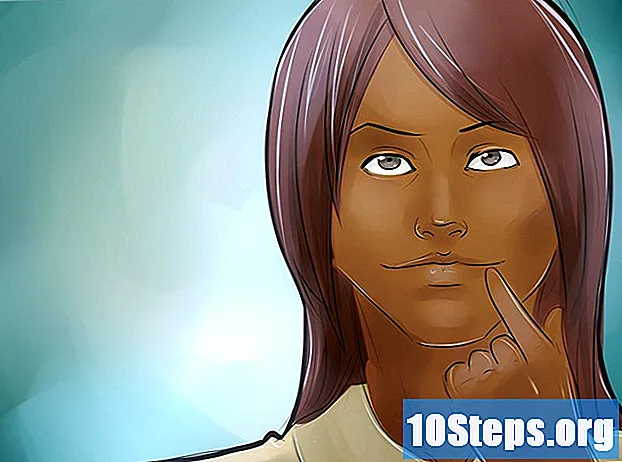![🟡 Cómo usar GOOGLE MAPS [ Guía Completa ]](https://i.ytimg.com/vi/6gMgOk5zgbE/hqdefault.jpg)
Content
En aquest article: Afegiu adreces mòbilsAfegeix adreces en un equip d'escriptori Referències
Ja sigui a l'aplicació per a mòbils o a la versió d'escriptori, és possible enviar una adreça a Google Maps. Si teniu una empresa o empresa i voleu afegir-la al mapa, només cal que la guardeu a Google per veure-la a Maps.
etapes
Mètode 1 Afegiu adreces al mòbil
-

Obre Google Maps. Toqueu la icona semblant a un pins en un mapa per obrir l'aplicació Google Maps a la vista del mapa.- Si se us demana, seleccioneu un compte o introduïu l’adreça seguida de la vostra contrasenya abans de continuar.
-

Premsa ☰. Aquest botó es troba a la part superior esquerra de la pantalla i obre un menú de combustible. -

seleccionar Afegiu una adreça que falta. Aquesta opció es troba a la part inferior del menú. Toqueu per obrir la pàgina on podeu afegir una adreça. -

Afegiu el nom de l'establiment. Toqueu el camp e nom a la part superior de la pantalla i escriviu el nom de l'empresa que voleu afegir.- Escriviu el nom exactament com voleu que aparegui al mapa.
-
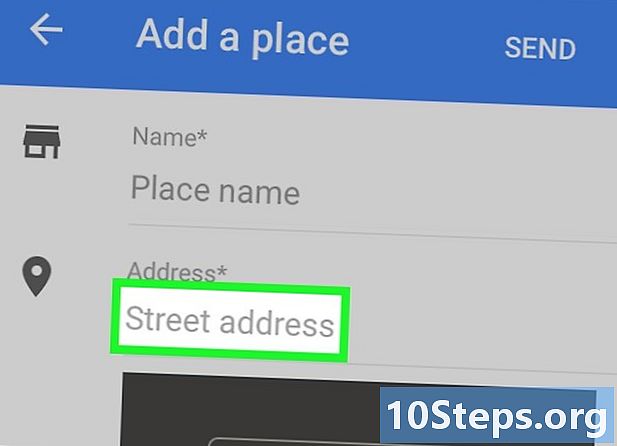
Introduïu una adreça. Toqueu el camp e direcció a continuació, introduïu l’adreça postal de l’establiment. Recordeu incloure la ciutat, el país (o regió) i el codi postal si cal.- Com més informació, més aviat Google podrà verificar l’existència de l’establiment.
-
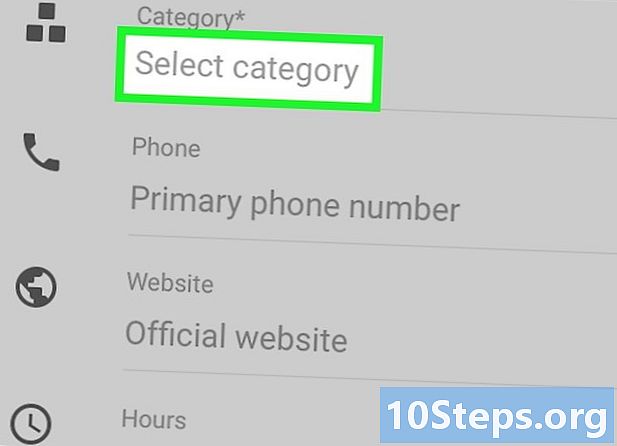
Seleccioneu una categoria. Toqueu el camp e categoria a continuació, tria la categoria més adequada per a l'establiment.- És possible buscar una categoria més específica escrivint el camp e.
-

Introduïu la informació opcional. Tot i que no és imprescindible, és possible afegir altra informació sobre l'establiment.- la número de telèfon : premeu el camp e Número de telèfon a continuació, introduïu el número de telèfon de l'establiment.
- la lloc web : premeu el camp e Lloc web a continuació, introduïu l’adreça web de l’establiment.
- la horari : toqueu el camp Afegir horaris, seleccioneu els dies de funcionament i, a continuació, afegiu els horaris d'obertura i tancament prement Afegiu l’horari d’obertura i tancament abans de definir els horaris corresponents. Un cop afegits els horaris d'almenys un dia de la setmana, podeu afegir els horaris dels altres dies prement l'enllaç AFEGEU-HORES.
-

Premsa ENVIAR. Aquesta opció es troba a la part superior dreta de la pantalla i us permet enviar la sol·licitud a Google. D’aquí a dues setmanes, en rebreu una que us indiqui si la vostra presentació ha estat acceptada o no.- En alguns telèfons Android, apareixerà una icona d'avió en paper en lloc del botó ENVIAR.
Mètode 2 Afegir adreces a un ordinador d'escriptori
-

Inicieu la sessió a Google Maps Obriu aquesta pàgina al navegador web. Si esteu connectat a Google Maps, podreu afegir una adreça des del lloc web.- Si encara no heu accedit, feu clic a accedir a la part superior dreta de la pàgina i introduïu la vostra adreça seguida de la vostra contrasenya abans de continuar.
-

Feu clic a sobre ☰. Aquest botó es troba a la part superior esquerra de la pàgina. Obre un menú de combustible a l'esquerra de la finestra. -

seleccionar Afegiu una adreça que falta. Aquest enllaç es troba a la part inferior del menú de combustible. Feu clic sobre ell per obrir una finestra Afegiu un lloc a la part superior esquerra de la pàgina. -

Afegiu un nom. A la part superior de la finestra Afegiu un llocfeu clic al camp e nom a continuació, introduïu el nom de l'empresa que voleu afegir. -

Introduïu el nom de l'establiment. En el camp de e direcció, escriviu l'adreça de l'establiment (incloses la ciutat, el país i el codi postal si cal). -

Seleccioneu una categoria. Feu clic al camp e categoria a continuació, seleccioneu la categoria corresponent a l'establiment (per exemple, un establiment) al menú desplegable.- Podeu cercar una categoria més específica escrivint el camp e.
-

Afegiu informació addicional. Podeu afegir altra informació a la vostra fitxa d’empresa (opcional).- la número de telèfon : feu clic al camp e Afegiu un número de telèfon a continuació, introduïu el número de telèfon del vostre establiment.
- la lloc web : feu clic al camp e Lloc web a continuació, introduïu l’adreça web de l’establiment.
- la horari : feu clic a l’enllaç Afegir horaris, seleccioneu els dies de funcionament i afegiu l’horari d’obertura i tancament. Si és necessari, podeu tornar a fer clic a Afegir horaris per afegir altres vegades altres dies.
-

Feu clic a sobre Enviar. Es tracta del botó blau a la part inferior dreta de la finestra Afegiu un lloc. Si la ubicació que especifiqueu encara no existeix a Google Maps, enviarà una sol·licitud per afegir-la a Google. En dues setmanes, rebrà un que confirmi o no l’addició de l’establiment.- Si el lloc ja existeix, veureu que apareixerà una finestra amb l'adreça corresponent.
- Si la finestra us indica que el lloc existeix, però en una altra adreça, podeu fer clic Envia de totes maneres.